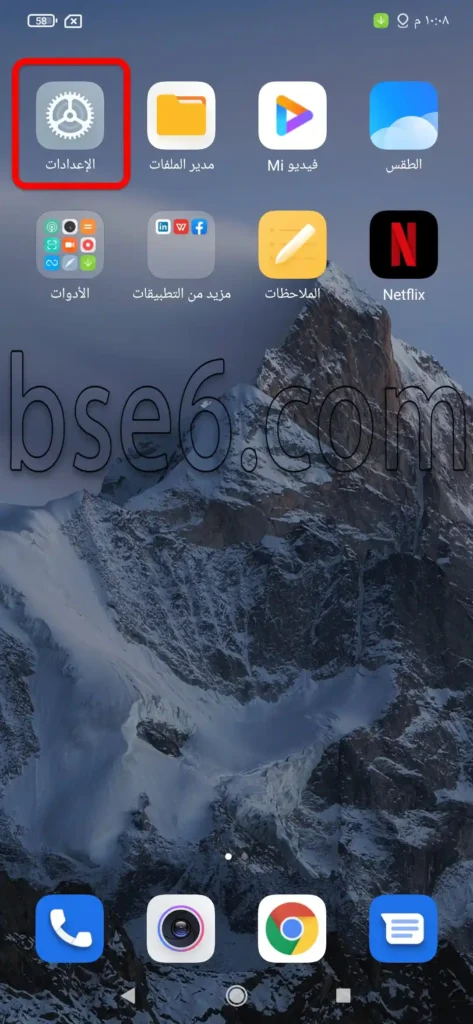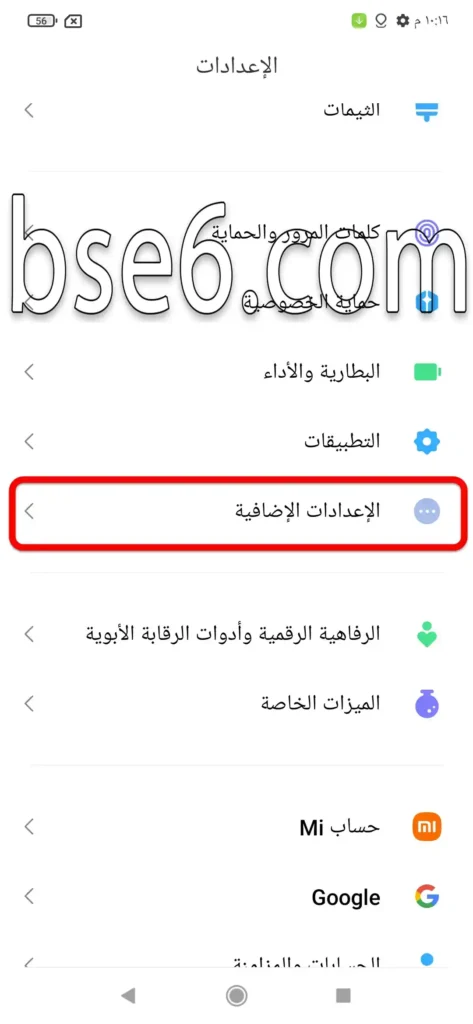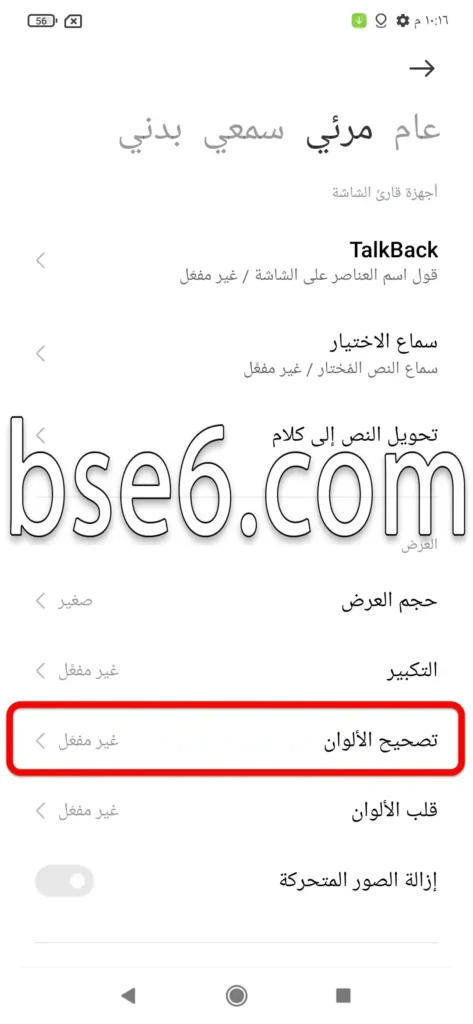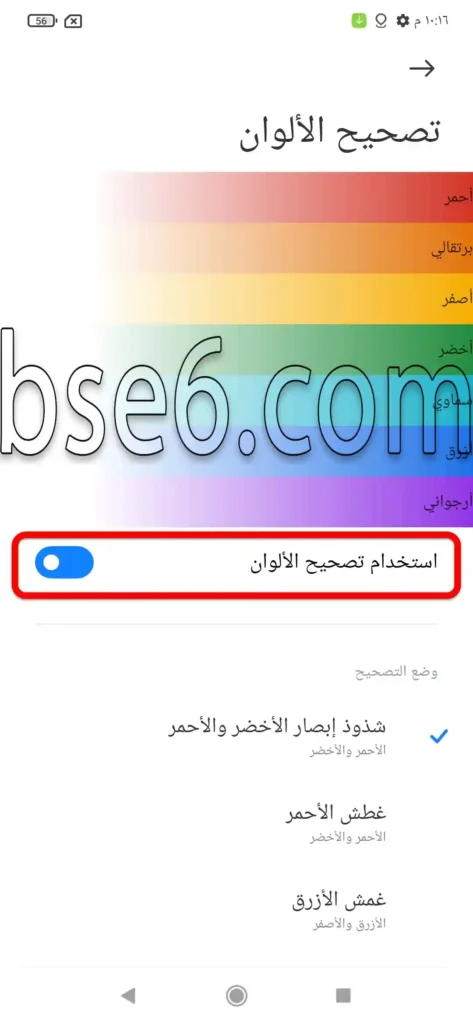Διόρθωση χρωμάτων για το Xiaomi Redmi Note 11, Πώς να διορθώσετε τα χρώματα της οθόνης στο Xiaomi Redmi Note 11, Διόρθωση χρωμάτων στο τηλέφωνο Xiaomi Redmi Note 11,Color Correction for Xiaomi Redmi Note 11.
Τι είναι η λειτουργία διόρθωσης χρωμάτων στο Xiaomi Redmi Note 11;
Αν ενεργοποιήσετε τη διόρθωση χρωμάτων στο τηλέφωνο, μπορείτε να επωφεληθείτε από την ακριβέστερη προβολή των χρωμάτων και να αφαιρέσετε τα χρώματα για να σας βοηθήσουν να εστιάσετε, και η απόχρωση της οθόνης στο Xiaomi Redmi Note 11 θα είναι στα χέρια σας, και μπορείτε να προσαρμόσετε το χρώμα της οθόνης από τις ρυθμίσεις σύμφωνα με την επιλογή σας, και μέσω του παρακάτω οδηγού θα σας δείξουμε πώς να ενεργοποιήσετε τη διόρθωση χρωμάτων στο Xiaomi Redmi Note 11.
1- Εισάγετε στις “Ρυθμίσεις”.
2- Κατεβείτε προς τα κάτω και εισάγετε στις “Πρόσθετες Ρυθμίσεις”.
3- “Ευκολία Χρήσης”.
4- “Ορατό”.
5- Εισάγετε στη “Διόρθωση Χρωμάτων”.
5- Ενεργοποιήστε την επιλογή “Χρήση Διόρθωσης Χρωμάτων” και επιλέξτε την κατάλληλη επιλογή για εσάς από αυτή την οθόνη.
Πώς να απενεργοποιήσετε τη διόρθωση χρωμάτων στο Xiaomi Redmi Note 11;
1- Εισάγετε στις “Ρυθμίσεις”.
2- Κατεβείτε προς τα κάτω και εισάγετε στις “Πρόσθετες Ρυθμίσεις”.
3- “Ευκολία Χρήσης”.
4- “Ορατό”.
5- Εισάγετε στη “Διόρθωση Χρωμάτων”.
5- Απενεργοποιήστε την επιλογή “Χρήση Διόρθωσης Χρωμάτων”.